Googleマップを使用して経路案内をしているひとは多いと思いますが、タイムライン機能は使っていますか?
タイムライン機能というのは、スマホの位置情報を利用してユーザーのその日の行動を記録してくれるものです。
何月何日の何時にどこどこに居て、、なんてことが日々記録されるので、日記などに記録する必要はありません。「あの日、何をしていたのかな?」なんて思った時もすぐに調べることができます。
また、Googleフォトと連携している場合はその時とった写真なども記録しておいてくれます。
まさに至れり尽くせりの超便利なGoogleマップタイムライン機能をご紹介します。
Googleマップ タイムライン機能
Googleマップのタイムライン機能は標準でONになっているので、意図的にOFFにしていない限りは記録されているはずです。
先ほど言ったように、位置情報を利用してその日の行動を細かく記録してくれますし、Googleマップの機能なので、マップ上にもその日の行動が表示されます。
先日、日光に行った時の記録の一部ですが、その日の行動がタイムラインとマップで表示されます。
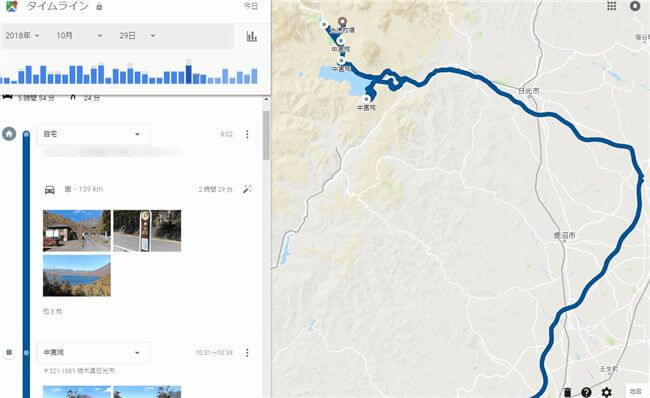
途中で撮った写真もGoogleフォトにあげているので、同時に表示してくれます。
車や徒歩、電車などの移動手段も自動で解析して表示してくれるスグレモノ。
精度が完璧とまでいきませんが、途中で立ち寄った店の情報なども表示してくれます。
行動記録を日記に書いている人も多いでしょうが、このタイムライン機能を利用すればその必要はなくなります。
タイムラインのところにメモを追加できたら、日記としても使えるので最高だと思います。お願いしますGoogleさん。
それと、わたしは毎日ジョギングやウォーキングをしていて、距離を測る時に別のアプリを使っていましたが、これがあると距離も表示してくれるので、管理がめちゃくちゃラクです。記録をとる必要もありません。
この機能はGoogleに情報が筒抜けなので、プライバシーの観点から嫌な人もいるかもしれませんが、便利すぎてどうでもよくなります。別にこんな一般人の情報が渡ったとしても誰も見向きもしないでしょうし。
一度使うと手放せなくなりますよ。
タイムライン機能の利用方法
利用方法は簡単です。
パソコンかスマホのGoogleマップを開き、左上のアイコンをタップ。

「タイムライン」をタップ。
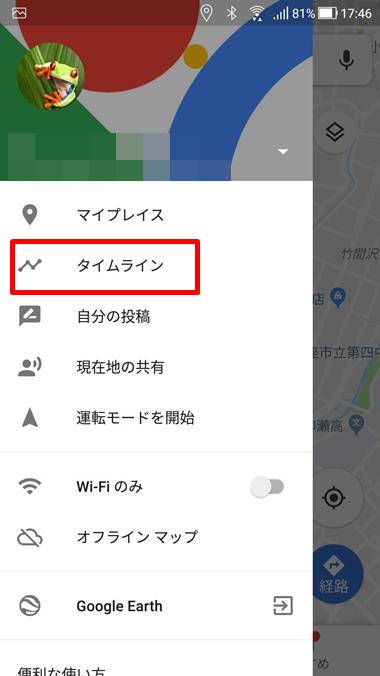
これで表示されます。上部のカレンダーアイコンをタップすれば日付を変えられます。
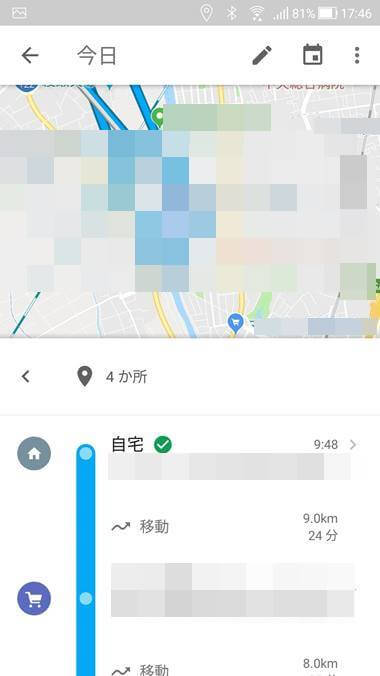
もしタイムラインが表示されない場合は、タイムライン機能がOFFになっていますので、ONにしましょう。
タイムライン右上のアイコンをタップ。
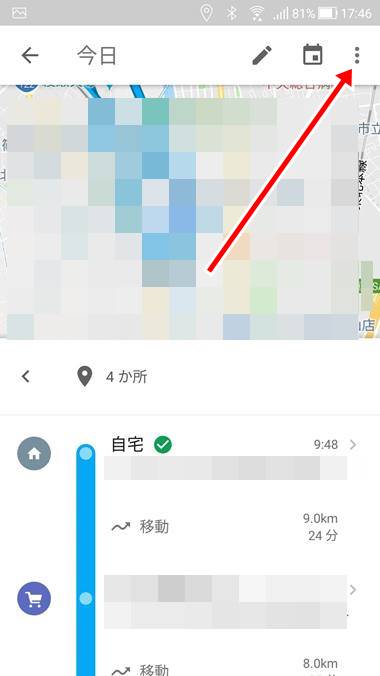
「設定」をタップ。
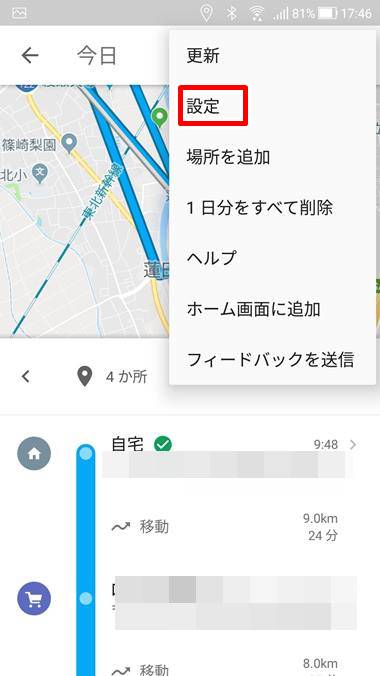
「現在地がON」「ロケーション履歴がON」を設定するとタイムラインが利用できます。逆に利用したくない場合はOFFにしてください。また、過去のロケーション履歴は削除することができます。見られるとヤバイ場合は削除しておきましょう。
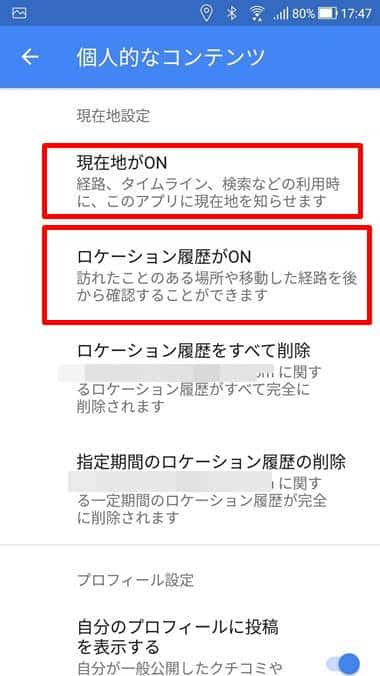
パソコン版のGoogleマップでも利用できますので、誰かのグーグルアカウントのログイン方法がわかっていると、行動が筒抜けになります。気をつけましょう。もちろん悪用は厳禁ですよ!
まとめ
今回は「Googleマップのタイムライン機能は超便利!その日の行動を記録してくれるよ」をご紹介しました。
タイムライン機能って結構前からありますが、意外と利用している人は少ないです。プライバシーが漏れそうだと、使わない人もいるようですが、一度使うと本当に便利でやめられなくなります。
今まで日記で記録をつけていたのがバカみたいです。
ほんとオススメなので、ぜひ利用してみてくださいね。
この記事が少しでもお役に立てれば幸いです。

